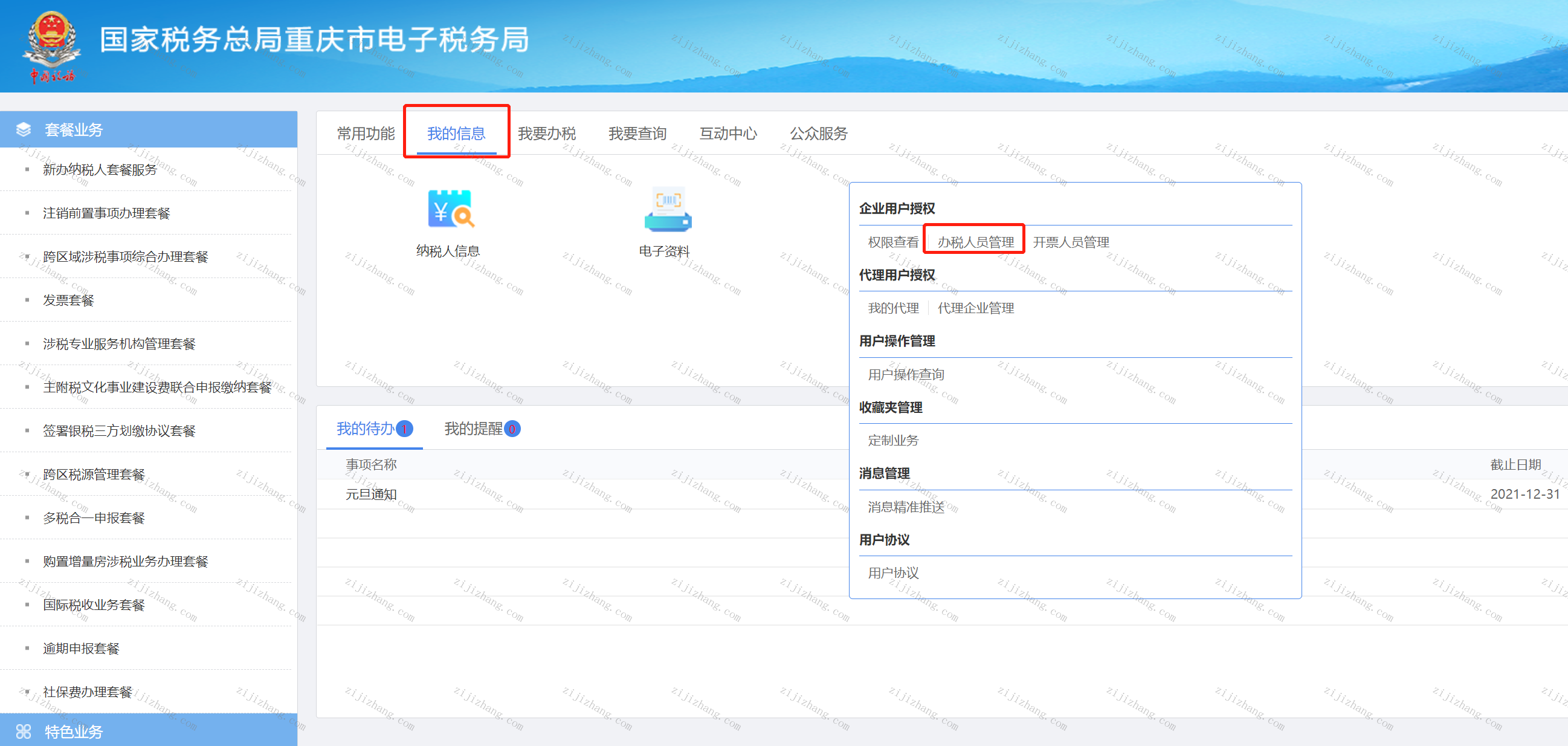创建时间:2021-09-22 11:39 最后编辑时间:2023-07-21 10:44
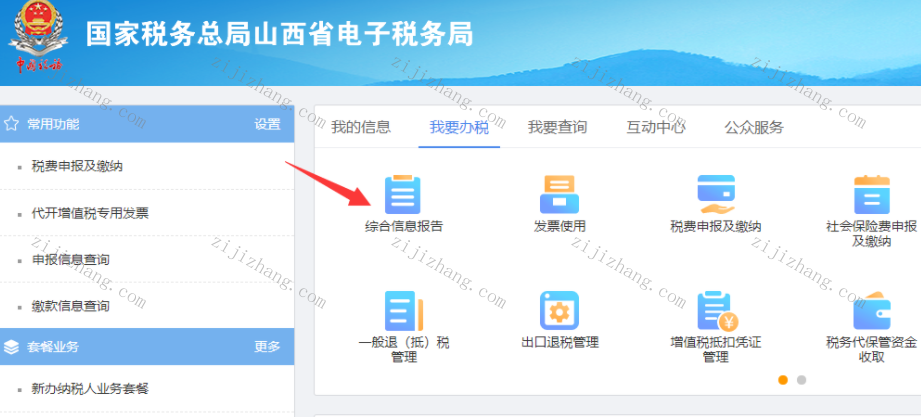
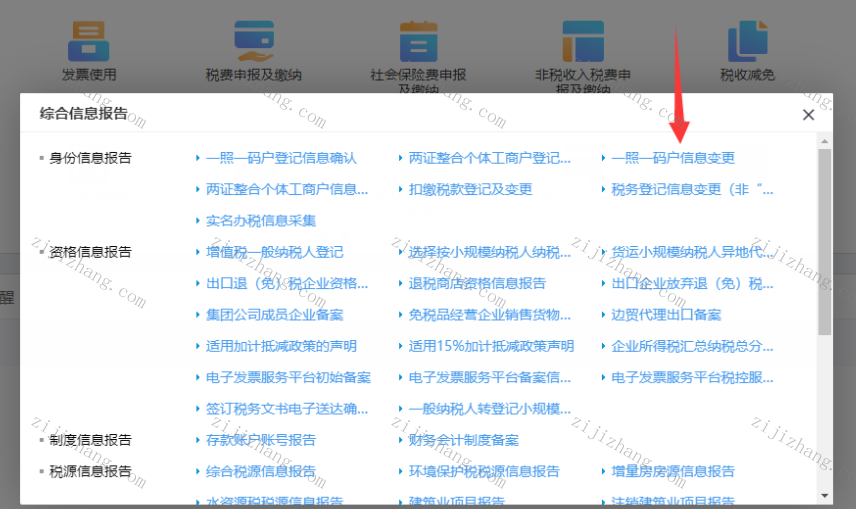
第三步:右上角点击新增按钮
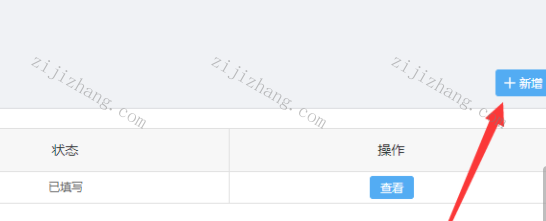
第四步:点击办税人信息附-填写信息

点击增行-填写2、3、4、5
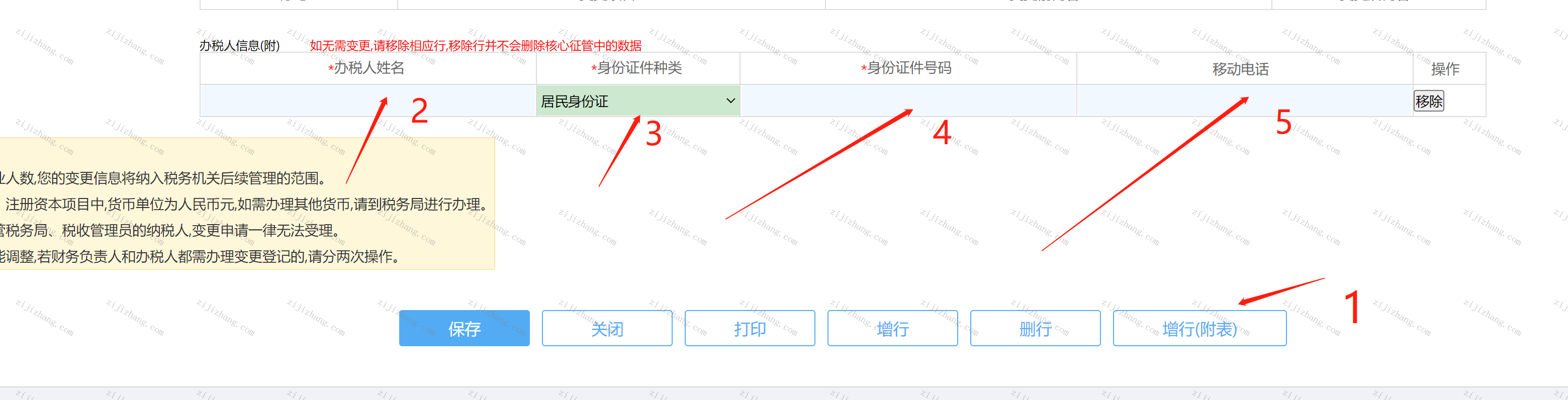
填写我们办税员信息之后、点击保存
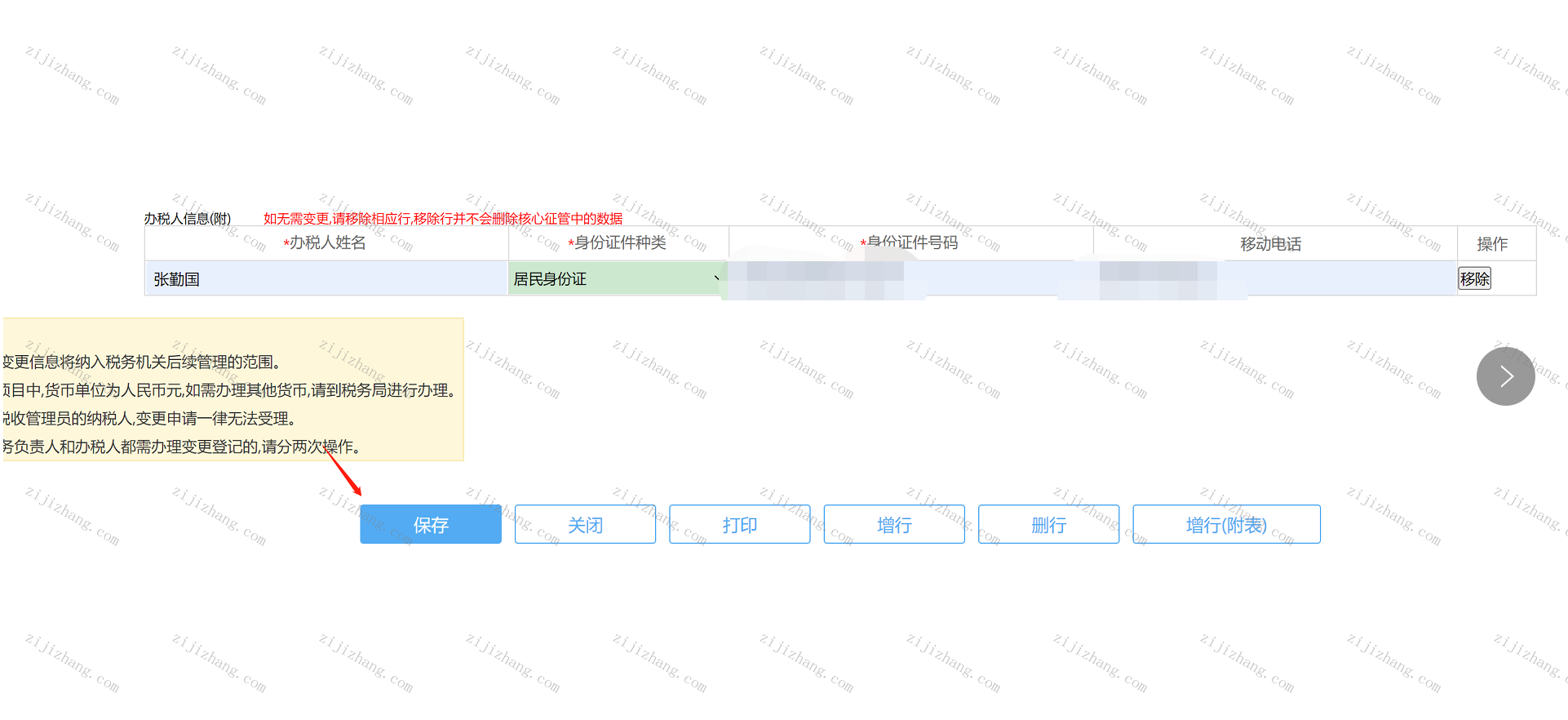
第五步:信息确认,点击获取验证码,填写验证码(有就写,有些直接跳转到下一步实名采集)
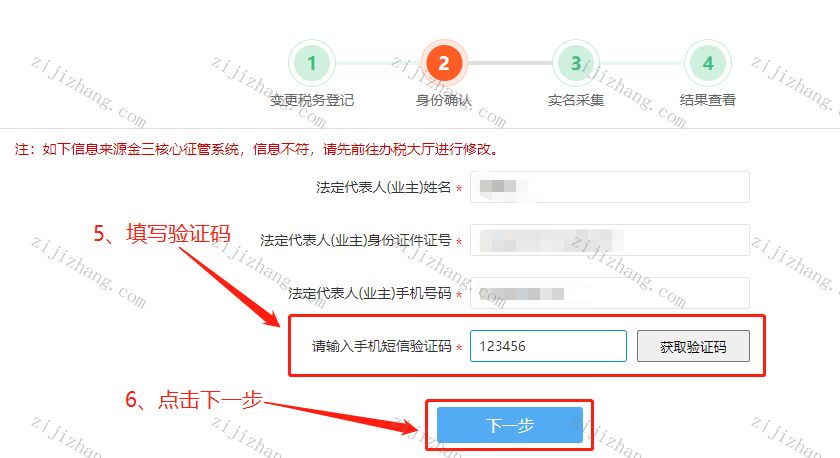
第六步:到达实名采集-关闭网页
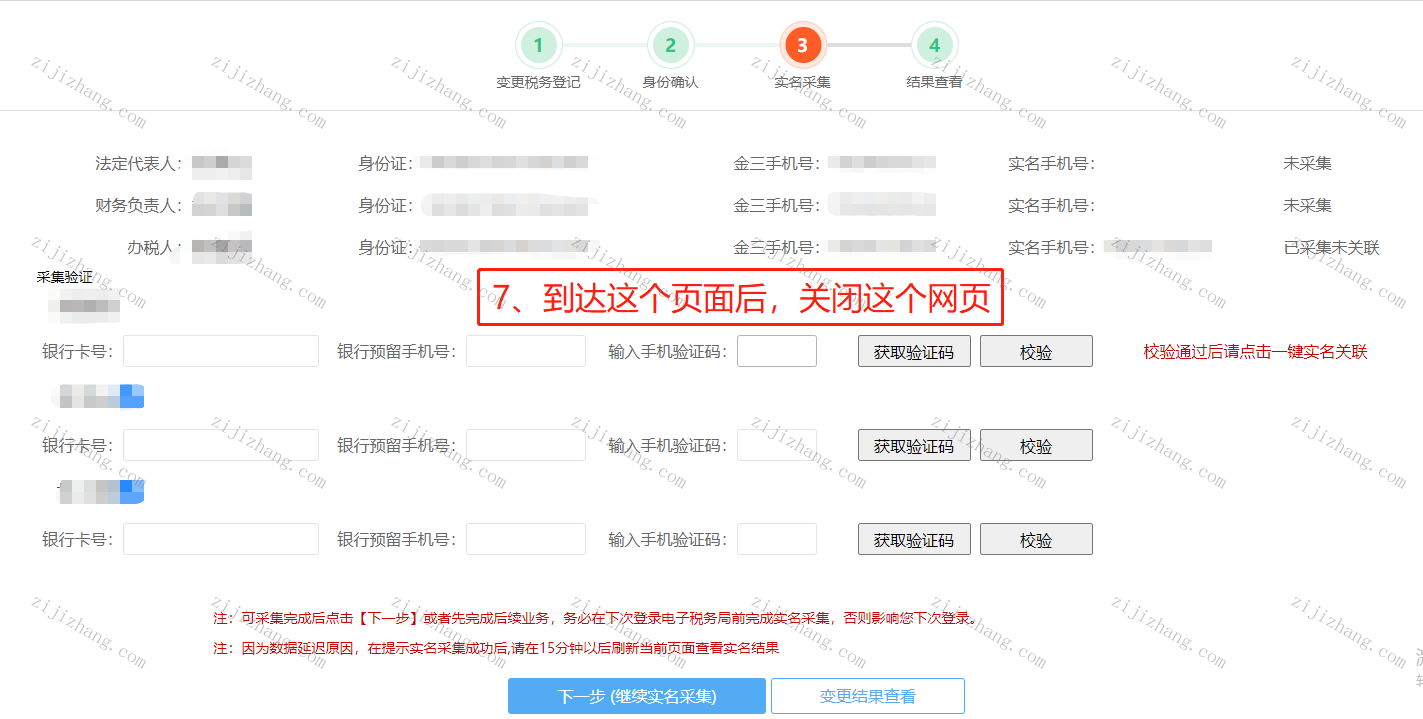
注:以上步骤完成后,请等待10分钟再往下
授权教程:
7、回到主页,点击“我的信息”
8、点击“用户管理”
9、点击“用户授权”
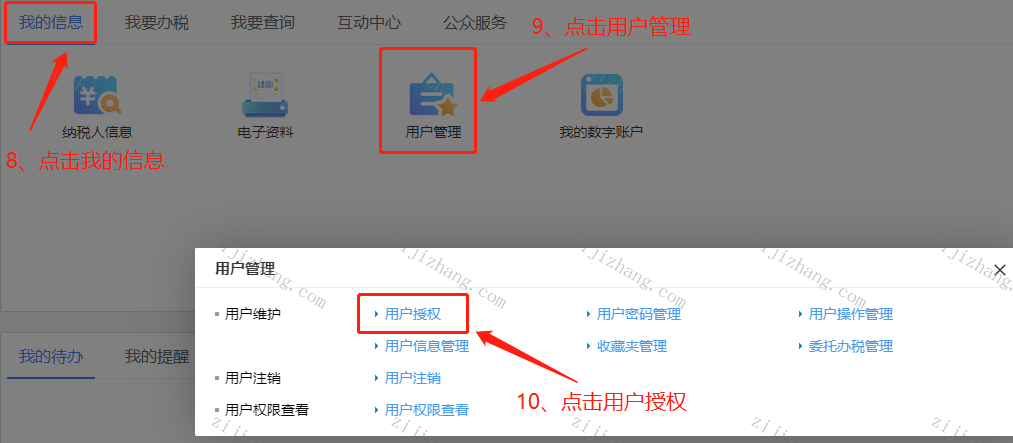
10、点击“授权”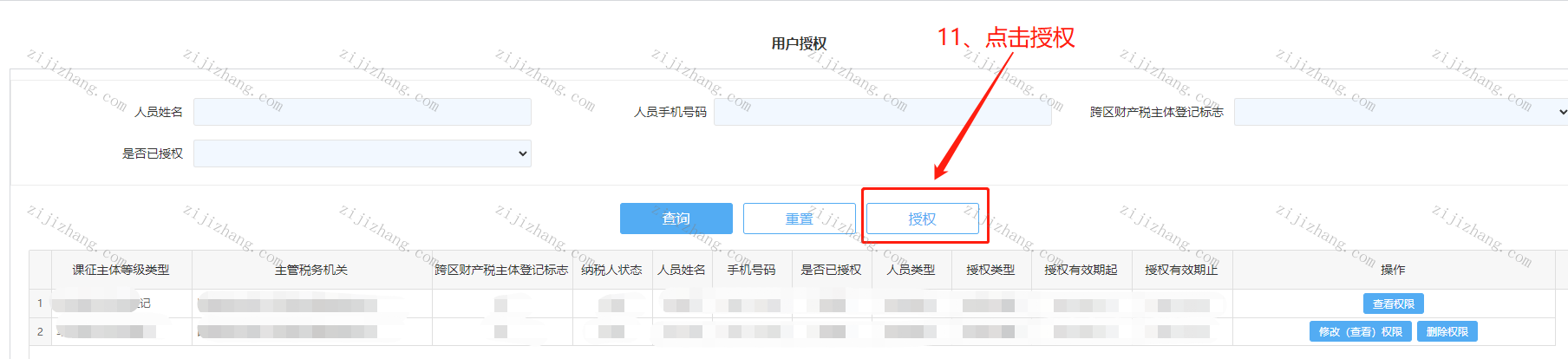
11、勾选添加的办税员信息
12、填写日期2099-12-31
13、点击“确定”
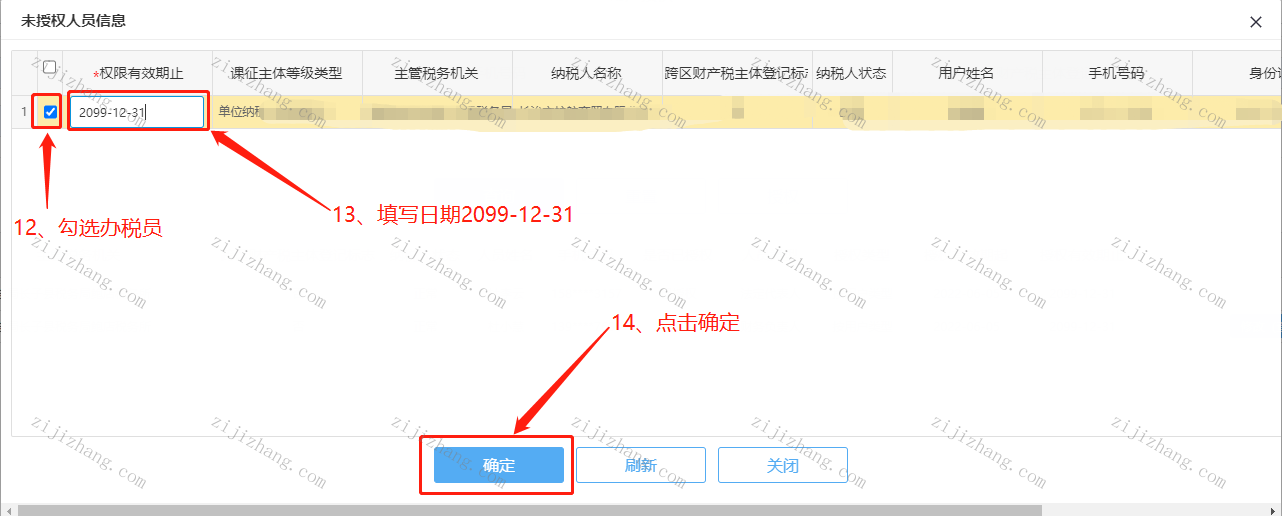
15、直接点击“保存”(不要动任何权限)
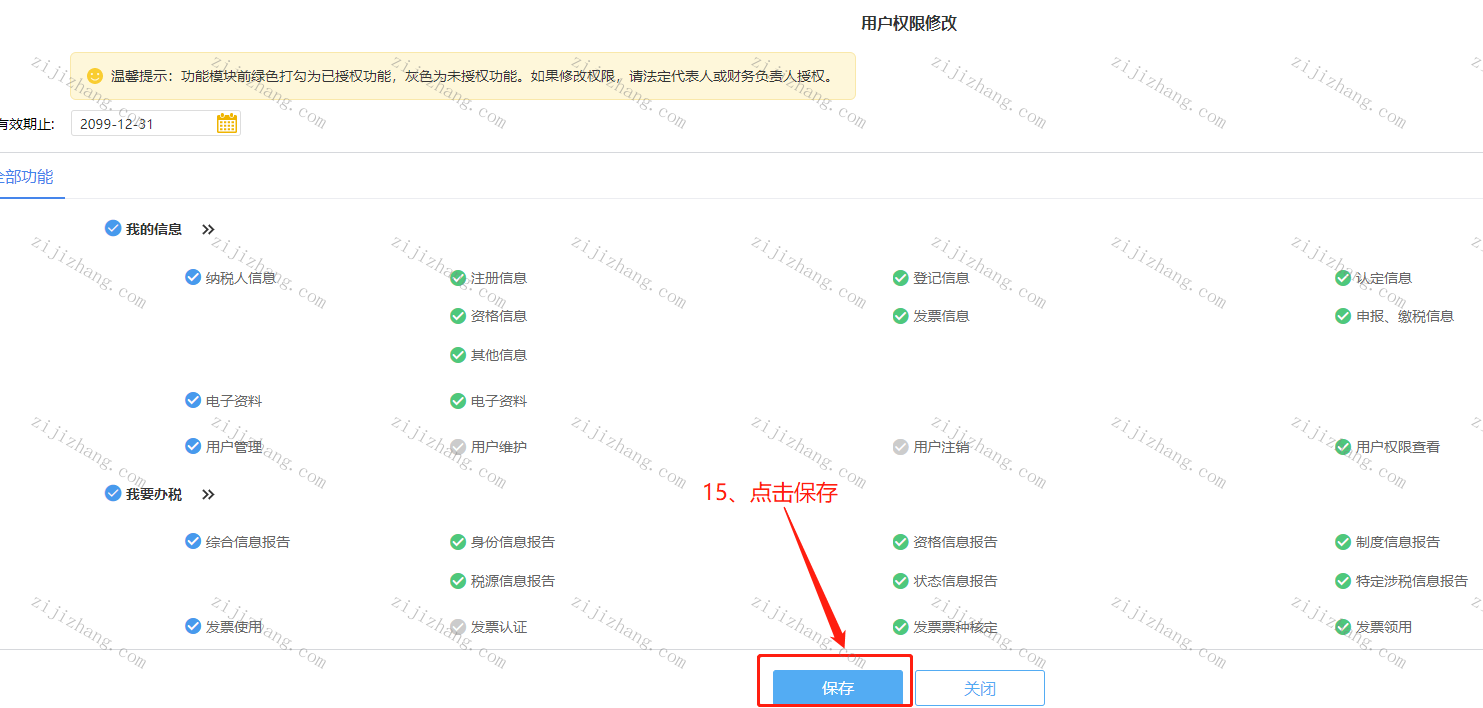
之后就可以到自记账app-点击我已添加办税员
个体户添加教程
1、登录之后-我要办税-两证合一个体工商户
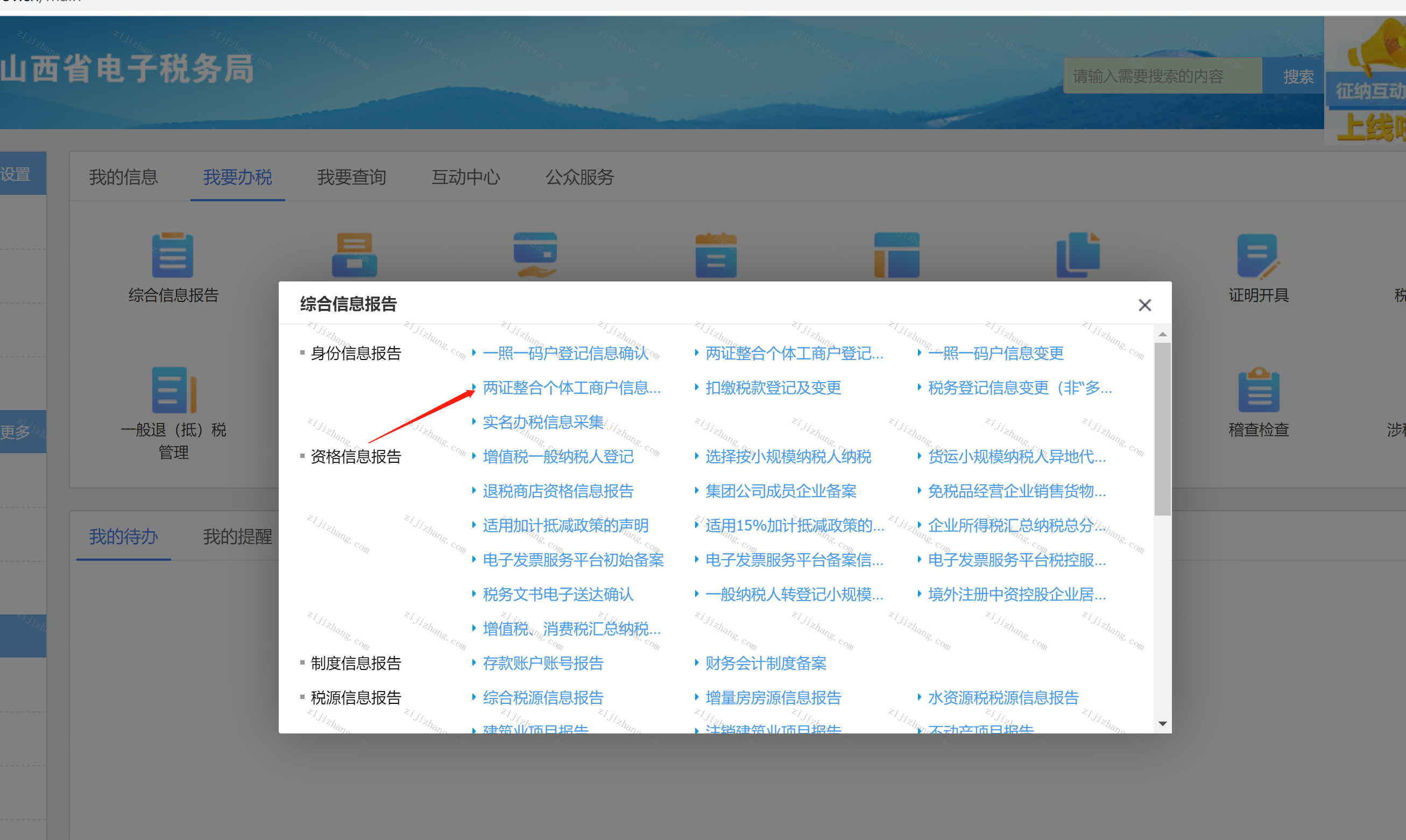
2、点击办税员信息附-点击增行-填写办税员信息-填好点击保存
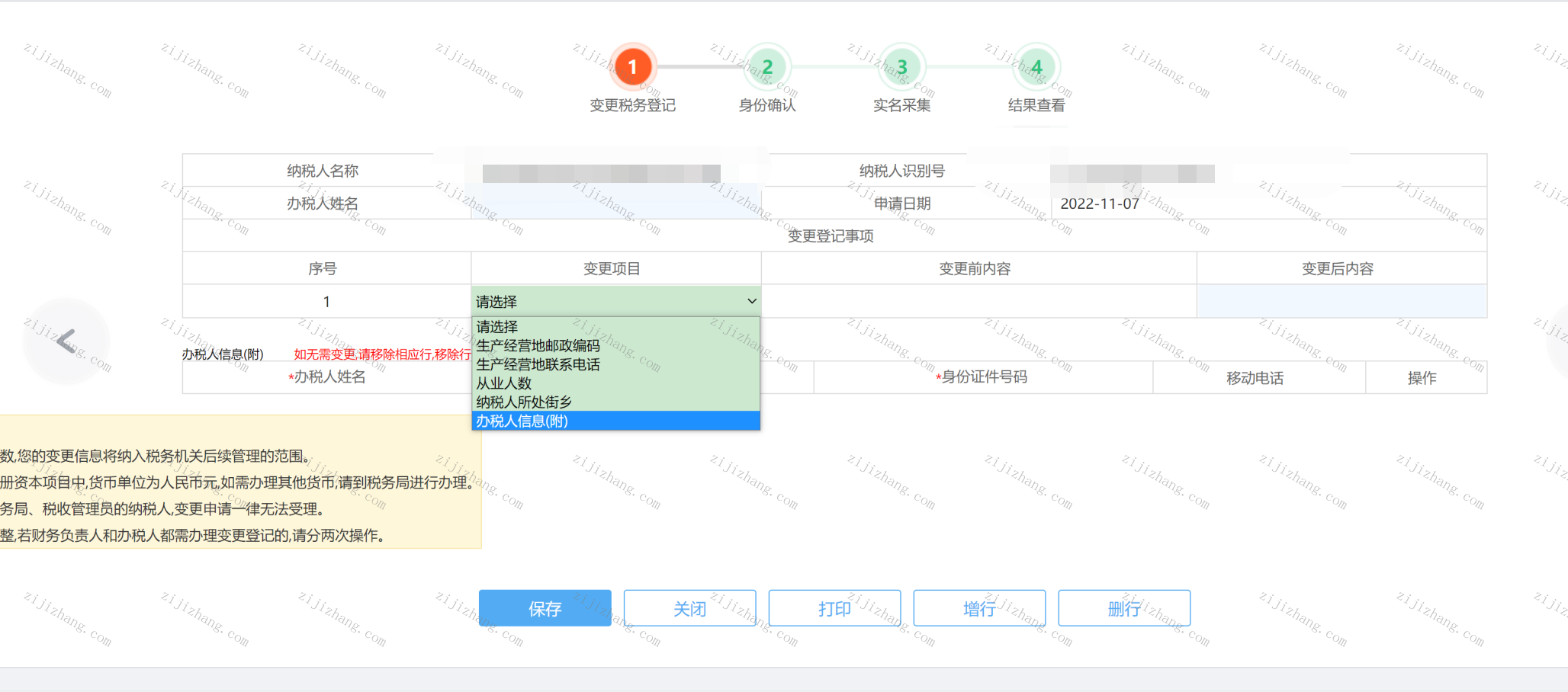
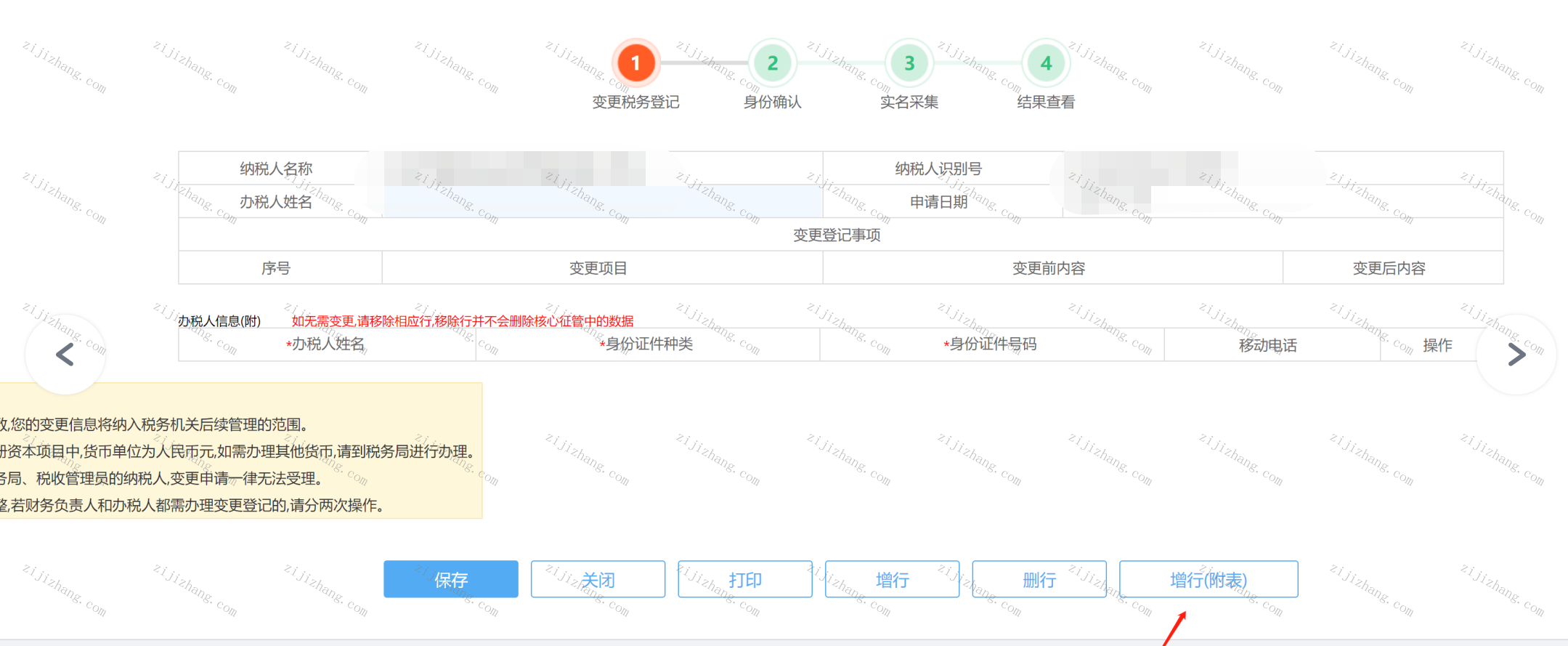
3、信息确认,点击获取验证码,填写验证码(有就写,有些直接跳转到下一步实名采集)
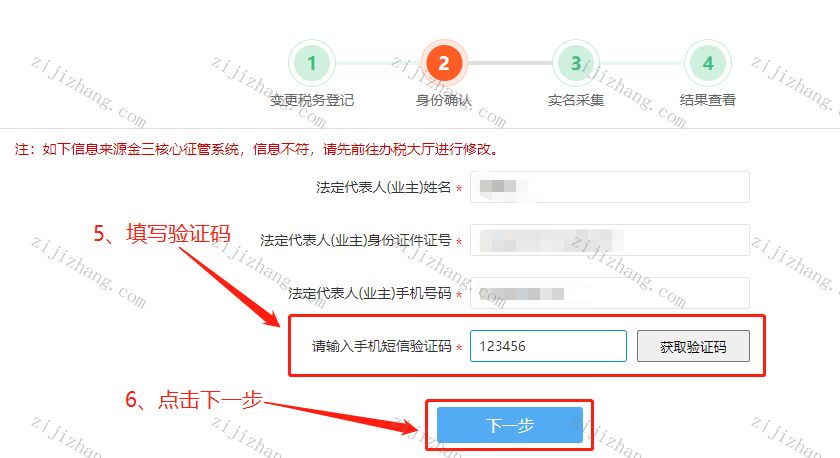
实名采集不用管,关掉
回到上面那个授权教程
授权之后就回自记账app主页点击我已添加办税员